Ban đầu Microsoft công bố Dev Drive là một phần của Build 2023. Hãng ra mắt Dev Home và Dev Drive để cải thiện năng suất và hiệu suất của nhà phát triển. Dev Drive là một ổ đĩa lưu trữ chuyên dụng mới giúp tăng cường đáng kể tính bảo mật và hiệu quả cho công việc của lập trình viên.
Bài viết này sẽ giải thích Dev Drive là gì và cách các lập trình viên có thể sử dụng nó.
Dev Home và Dev Drive trên Windows 11 là gì?
Dev Home là trung tâm điều khiển giúp đơn giản hóa quy trình làm việc của lập trình viên trên Windows 11. Nó giúp người dùng tăng năng suất và hiệu suất bằng cách cho phép các lập trình viên tập trung hơn vào quá trình phát triển thay vì lo lắng về môi trường phát triển. Nó đã được công bố cùng với Dev Drive trên Blog dành cho nhà phát triển Windows vào tháng 5 năm 2023.
Dev Home có thể giúp lập trình viên đảm bảo dự án được thiết lập chính xác mà không cần lo lắng về các vấn đề về gói và phụ thuộc. Trung tâm điều khiển mới được công bố có một số tính năng cần thiết, ví dụ như tích hợp GitHub nâng cao, các tiện ích tùy chỉnh cho bảng điều khiển và một ổ lưu trữ mới – Dev Drive.
Sử dụng Dev Home, bạn không còn cần phải liên tục chuyển đổi giữa các ứng dụng khác nhau, điều hướng liên tục giữa các thư mục hệ thống tệp liên quan và sắp xếp nhiều danh tính đăng nhập để hoàn thành công việc.
Cách sử dụng Dev Drive trên Windows 11
Hiện tại, Dev Drive mới chỉ ở dạng xem trước (Preview) đối với Người dùng nội bộ Windows. Nếu đang ở trên Kênh nhà phát triển (Dev Channel) của Chương trình người dùng nội bộ Windows (Windows Insider Program), bạn có thể bắt đầu sử dụng Dev Drive trên Windows 11 ngay lập tức. Nếu không, bạn phải đợi Microsoft gửi Dev Drive cùng với bản cập nhật Windows 11 tiếp theo.
Microsoft yêu cầu ít nhất 50GB dung lượng lưu trữ khả dụng và ít nhất 8GB RAM (tuy nhiên Microsoft khuyến nghị 16GB để có hiệu suất tối ưu).
Có ba tùy chọn thiết lập chính để tạo Dev Drive. Bạn có thể tạo ổ đĩa (volume) trên đĩa cứng ảo mới (VHD) hoặc ổ đĩa mới từ đĩa lưu trữ hiện tại của mình. Nếu bạn đã có một ổ đĩa chưa phân bổ trên đĩa của mình, bạn cũng có thể sử dụng ổ đĩa này để tạo Dev Drive.
Trong hướng dẫn này, chúng ta sẽ tập trung vào việc thay đổi kích thước đĩa hiện có để tạo Dev Drive. Để tạo ổ đĩa Dev Drive mới trên Windows 11:
- Đi đến Settings > Storage > Advanced Storage Settings > Disks & volumes (Cài đặt > Lưu trữ > Cài đặt lưu trữ nâng cao > Đĩa & ổ đĩa) và chọn Create Dev Drive (Tạo Dev Drive). Ngoài ra, bạn cũng có thể mở Dev Home và chọn Create Dev Drive.

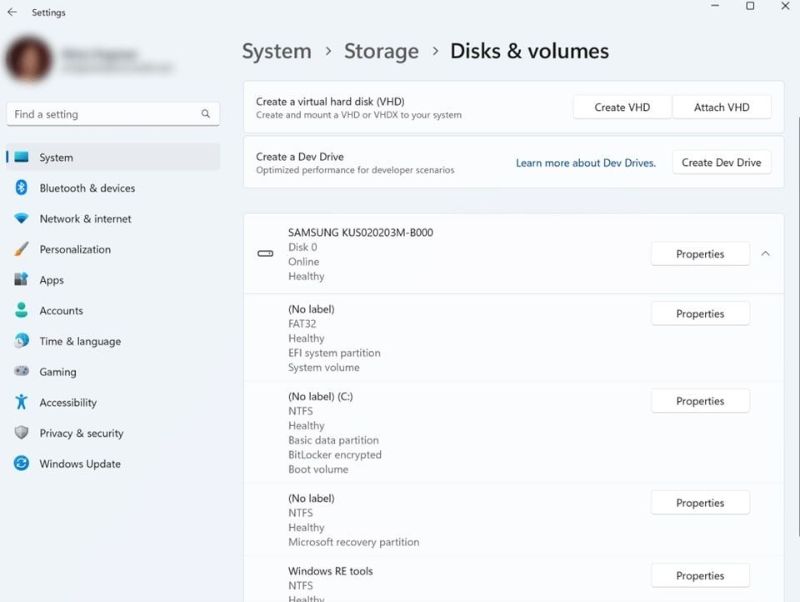
Ảnh: makeuseof - Chọn Resize an existing volume (Thay đổi kích thước ổ đĩa hiện có) và chọn ổ đĩa bạn muốn tách để tạo dung lượng cho Dev Drive mới. Ổ đĩa bạn chọn có ít nhất 50 GB dung lượng lưu trữ khả dụng (dung lượng tối thiểu của Dev Drive) và nhấp vào Next/Tiếp theo .

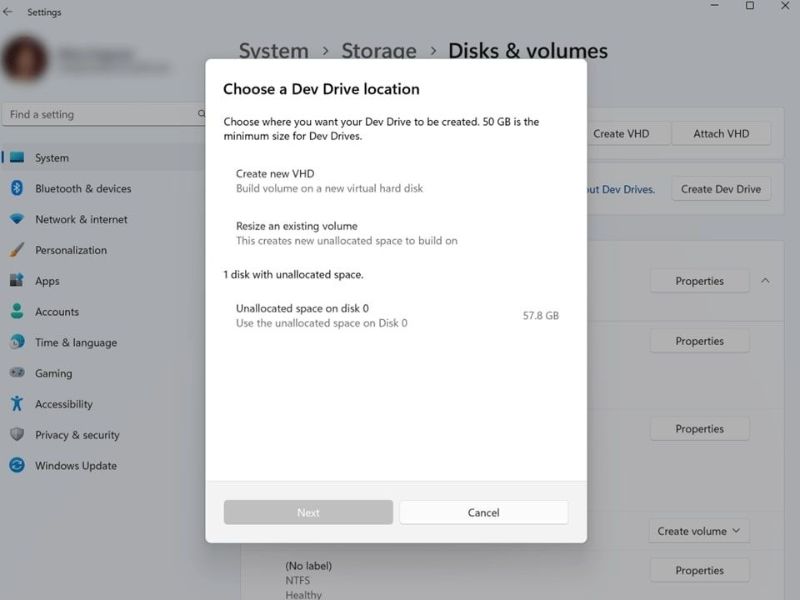
Ảnh: makeuseof - Khi được yêu cầu nhập kích thước của ổ đĩa mơi của bạn, hãy nhập kích thước cần thiết dựa trên yêu cầu dự án của bạn và nhấp vào Next/Tiếp theo.


Ảnh: makeuseof - Bây giờ, bạn cần đặt nhãn và ký tự ổ đĩa cho ổ đĩa Dev Drive mới. Hãy nhập kích thước bạn muốn phân bổ cho Dev Drive mới được tạo một lần nữa. Cuối cùng, nhấp vào Format/Định dạng để hoàn tất thiết lập Dev Drive của bạn.
Bạn nên sử dụng Dev Drive để làm gì?
Bạn nên sử dụng Dev Drive để lưu trữ kho lưu trữ mã nguồn, tệp dự án, cache gói và tệp build cần thiết. Bạn không nên dùng Dev Drive để cài đặt IDE hoặc công cụ dành cho nhà phát triển như Visual Studio, Windows SDK, v.v. mà nên đặt những công cụ này trên ổ đĩa chính của mình.
Với sự kết hợp của Dev Home và Dev Drive, Windows 11 là một công cụ mạnh mẽ dành cho lập trình viên. Hy vọng bây giờ bạn đã biết Dev Drive là gì và nó hoạt động như thế nào rồi!















Bình luận (0
)